

| ドキュメントのダウンロード | サイト マップ | 用語集 | |
|
|||
| BEA ホーム | 製品 | デベロッパ・センタ | support | askBEA |
 |
 |
|
|||||||
|
e-docs >
WebLogic Integration >
B2B トピック |
|
WebLogic Integration EDI ユーザーズ ガイド
|
Power.Enterprise! のコンフィグレーション
この節では、BEA EDI Connect for WebLogic Integration(個別に購入できます)および関連するその他のソフトウェアのインストールと設定方法について説明します。
BEA EDI Connect for WebLogic Integration のインストール
BEA EDI Connect for WebLogic Integration は Power.Enterprise! ソフトウェアとして提供され、個別にインストールする Power.Server! および Power.Client! という 2 つのパッケージから成ります。また、VAN 接続を管理する必要がある場合は Cleo A+ をインストールする必要があります。
この節では、次のタスクのための手順を説明します。
ライセンスの取得
BEA EDI Connect for WebLogic Integration(個別に購入できます)をダウンロードした場合も CD からインストールした場合も、次の URL の BEA Web サイトから 30 日間の Power.Enterprise! 3.1 評価ライセンスを取得する必要があります。
http://commerce.bea.com/downloads/weblogic_integration.jsp
Power.Enterprise! 製品ライセンスは、BEA EDI Connect for WebLogic Integration の購入時に提供されます。詳細については、BEA 販売代理店にお問い合わせください。
また、VAN 接続を扱う場合には、Cleo A+ の 30 日間試用版をダウンロードしてインストールできます。現在サポート契約をお持ちの WebLogic Platform カスタマは、Cleo A+ のトライアル ライセンスを BEA Customer Support Web サイトから変換できます。
http://support.bea.com/managed_content/third_party_product_support.jsp
注意: この Web サイトをご利用になる場合は登録が必要です。
BEA WebLogic Adapter for Power.Enterprise! には、Get2Connect.Net VAN へのアクセスが含まれています。Get2Connect.Net を使用するには、Peregrine カスタマ サポート(http://www.peregrine.com/)にお問い合わせください。
インストールの前提条件の確認
Power.Server! および Power.Client! の両方を同一のマシンにインストールしなければならない場合は、これらを別々のディレクトリにインストールする必要があります。
http://www.cleo.com/partnerpages/bea_trial.asp
Power.Server! のインストール
Power.Server! ソフトウェアをインストールするには、このマニュアルの前の節にリストされている要件を満たしていなければなりません。Power.Server! のインストール概要については、次の URL にある『WebLogic Platform インストール ガイド』の付録 A「BEA EDI Connect for WebLogic Integration のインストール」を参照してください。
http://edocs.beasys.co.jp/e-docs/platform/docs70/install/apaedi.html
Power.Client! のインストール
Power.Client! ソフトウェア(特に、Power.Map! および Power.Manager!)をインストールするには、BEA EDI Connect for WebLogic Integration のインストールにリストされている要件を満たしていなければなりません。Power.Client! ソフトウェア インストールの概要については、次の URL にある『WebLogic Platform インストール ガイド』の付録 A「BEA EDI Connect for WebLogic Integrationのインストール」を参照してください。
http://edocs.beasys.co.jp/e-docs/platform/docs70/install/apaedi.html
Get2Connect.Net への接続
Get2Connect.Net を使用するには、Power.Enterprise! ソフトウェアがインストール済みでなければなりません。また、Get2Connect.Net のトレーディング パートナとして登録するには、有効な製品シリアル番号(PSN)が必要です。有効な PSN を取得するには、BEA カスタマ サポートにお問い合わせください。
非同期通信の設定
通信環境に非同期接続が必要であれば、次の URL の Cleo Communications から Cleo A+ ソフトウェアおよび評価用のスクリプトを入手してください。
http://www.cleo.com/partnerpages/bea_trial.asp
ソフトウェア アップデートのダウンロード
Power.Enterprise! は、BEA カスタマ サポート Web サイトで提供されるダウンロード可能なソフトウェア パッチを使用してアップデートできるように設計されています。
Power.Enterprise! のソフトウェア パッチをインストールするには、次の作業が必要です。
EDI ドキュメント名の更新
Power.Enterprise! 製品には、多くの標準的な EDI ドキュメントのための定義が含まれています。BEA は、BEA カスタマ サポートを通じて新しい定義も提供しています。
BEA カスタマ サポート Web サイトからダウンロードした新しい標準をインストールするには、次の作業が必要です。
Power_Server_install_dir¥downloads¥metadata¥
Power_Server_install_dir¥downloads¥metadata¥
Power.Server! の起動
この節では以下の方法について説明します。
Windows での Power.Server! の起動
Windows プラットフォーム上で Power.Server! を起動する手順は次のとおりです。
UNIX での Power.Server! の起動
UNIX プラットフォーム上で Power.Server! を起動する手順は次のとおりです。
Power_Server_Install_Dir/jre/bin
rmiregistry
Power_Server_Install_Dir/bin
start_server.sh
注意: サーバが正常に起動したか確認するには、Power_Server_Install_Dir/logs/powerserver.log ファイルのTranslation server started on date 行の内容を検証します。date には、サーバを起動した日付と時間が入力されています。
サーバへの最初の接続
Power.Manager! または Power.Map! にログインする前に、Power.Server! との接続を作成する必要があります。以降は、同じ手順を使用して Power.Server! の他のインスタンスに接続できます。複数の接続を作成することで、単一のコンソールから Power.Server! の複数のインスタンスを管理できます。すべての接続データは永続的です。いったん作成された接続は、Power.Manager! を起動すれば常に使用できるようになります。
接続を作成するには、次の作業が必要です。
図4-1 [Power.Manager! Server Connection] ダイアログ ボックス
図4-2 Power.Manager! の [Add New Server] ダイアログ ボックス
図4-3 [Power.Manager! Server Connection] ダイアログ ボックス
Power.Enterprise! のコンフィグレーション
Power.Enterprise! では、BEA WebLogic Adapter for Power.Enterprise! への複数の接続をコンフィグレーションすることができます。個々の接続は、Power.Enterprise! へデータを送信するもの、あるいは Power.Enterprise! からデータを受信するもののどちらも、別々の RMI 接続として定義されます。Power.Enterprise! に必要な他のすべてのコンフィグレーション パラメータは、トレーディング パートナ、マップ、外部接続、およびエクスチェンジ プロファイルを定義するように設計されています。
Power.Enterprise! のコンフィグレーションを最初に行うときは、以下のエンティティを列挙順にコンフィグレーションしてください。
トレーディング パートナのコンフィグレーション
WebLogic Integration で EDI Integration を使用するには、Power.Enterprise! および WebLogic Integration の両方にトレーディング パートナのデータを入力する必要があります。トレーディング パートナのデータを Power.Enterprise! へ移行したり、Power.Enterprise! から読み出したりするメカニズムは存在しません。そのため、WebLogic Integration に登録されるすべてのトレーディング パートナのデータは、Power.Enterprise! にも入力される必要があります。
トランザクションに関係するすべてのトレーディング パートナおよび自身の会社について、Power.Enterprise! トレーディング パートナ プロファイルを作成する必要があります。
新しいトレーディング パートナを作成するには、次の作業が必要です。
図4-4 [Power.Manager! Server Connection] ダイアログ ボックス
図4-5 Power.Manager!
図4-6 企業プロファイルのリスト
トレーディング パートナの作成および保守の詳細については、『Power.Manager! User Reference Manual』の第 4 章を参照してください。
XML と EDI データのマッピング
Power.Enterprise! の主要な目的の 1 つは、メッセージを標準的なデータ フォーマットから標準的な EDI メッセージ フォーマットへ変換する処理を管理できるようにすることです。そのためには、選択しているデータ フォーマットと対応する EDI メッセージとの間のマップを作成する必要があります。こうしたマップは単方向です。つまり、マップでは単方向の処理のみがサポートされます。このため、特定の XML メッセージ フォーマットと特定の EDI メッセージ フォーマットの間でデータを双方向に変換できるようにする必要がある場合は、マップを 2 つ作成しなければなりません。1 つは発信変換用(XML から EDI)、そしてもう 1 つは着信変換用(EDI から XML)です。
そのような複数のマップは簡単に作成できます。Power.Map! は標準的なドキュメント定義の多くに対応していて、フラット ファイル、データベース テーブル、XML、およびすべての主要な EDI フォーマット(X12、EDIFACT、および TRADACOMS)などを扱えます。Power.Map! の内部で使用されるドキュメント定義は、ドキュメントの要素ごとの名前、その構造、および格納されるデータです。このため、標準的なドキュメント定義を使用してマップの枠組みを決めれば、2 つのドキュメント間の個々のデータ要素は、ドラッグアンドドロップ インタフェースを使用して簡単に接続できるようになります。
図4-7 Power.Map! メイン ウィンドウ
マップ作成の詳細については、『Power.Map! User Reference Manual』を参照してください。 マップに対する作業は、Power.Server! のインスタンスに接続していなくても行うことができます。しかし、リポジトリ関係のコマンドを使用しようとすると、[Server Connection] ダイアログ ボックスが表示されて、リポジトリのコマンドを実行するためにサーバへ接続するように求められます。サーバ接続の定義の詳細については、サーバへの最初の接続を参照してください。 ローカル システム上で作成したマップについては、いつでもコピーを保存できます。[File|Save] を選択してから、ダイアログ ボックスにマップ ファイルのわかりやすい名前を入力してください。マップは JAR ファイルとして格納されます。 マップを実際に使用するには、マップをサーバにプロモートする必要があります。マップをサーバに送信するには、[Finish] タブを選択し、タブの下部にある [Promote] をクリックします。サーバへ接続していない場合は、接続を確立してからでないとマップをプロモートできません。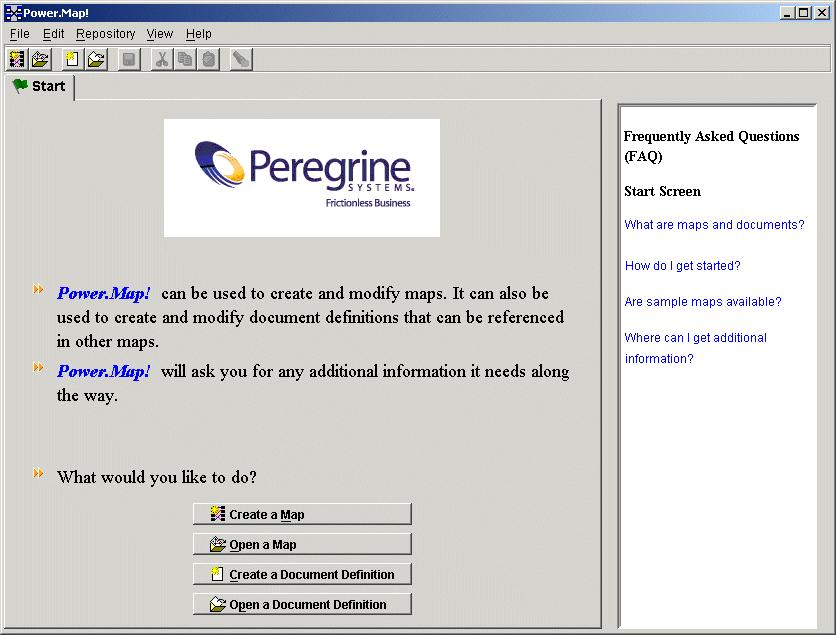
接続の設定および VAN との接続
接続は、Power.Server! を出入りするメッセージ トラフィックがどのように配信されるかを定義します。BEA WebLogic Adapter for Power.Enterprise! を使用するには、最少で 4 種類の接続のコンフィグレーションを行う必要があります。
これらの接続のうち、ソース RMI 接続およびターゲット RMI 接続が BEA WebLogic Integration との通信に使用されます。これら 2 つの接続は、すべての EDI トランザクションで使用されます。
RMI 接続の作成
ソース RMI 接続およびターゲット RMI 接続を設定するには、次の作業が必要です。
図4-8 Power.Manager! の接続リスト
図4-9 [Create New Connection] ダイアログ ボックス
図4-10 着信 RMI のプロパティ
図4-11 発信 RMI のプロパティ
トレーディング パートナ接続の作成
他の 2 つの接続、つまり着信および発信のトレーディング パートナ接続は、各トレーディング パートナに固有の接続です。このため、各トレーディング パートナについて一意な接続のペアを定義する必要があります。各ペアを設定するときには、自分自身およびトレーディング パートナが使用する転送方式を選択する必要があります。推奨される転送方式オプションは、以下のとおりです。
他の接続オプションも指定できます。オプションの詳細については、『Power.Manager! User Reference Manual』の第 3 章を参照してください。
エクスチェンジ プロファイルのコンフィグレーション
エクスチェンジ プロファイルは、トレーディング パートナが Power.Server! を通じてメッセージを交換する方法を指定します。Power.Server! は一種の EDI ゲートウェイなので、メッセージを受信する最終ポイントではありません。エクスチェンジ プロファイルは、Power.Server! がメッセージを受信し、変換して、送り先へ送信する際の方法を示します。たとえば、エクスチェンジ プロファイルでは、トレーディング パートナからの EDI メッセージを受信して、EDI メッセージの XML メッセージに変換し、その XML メッセージを BEA WebLogic Adapter for Power.Enterprise! へ送信するまでを定義することも可能です。
エクスチェンジ プロファイルは、必要な情報があらかじめ定義されていないと作成できません。特に、自身のエクスチェンジ マップ、自身のトレーディング パートナ プロファイル、およびソース接続とターゲット接続の両方を作成して、サーバへプロモートしておく必要があります。ソース接続は Power.Server! へメッセージをポストし、ターゲット接続は Power.Server! からメッセージを受信します。たとえば、トレーディング パートナへメッセージを送信するためのエクスチェンジ プロファイルを作成するには、以下の情報が必要です。
この他にも、必要な情報があります。詳細については、『Power.Manager! User Reference Manual』の第 4 章を参照してください。着信および発信のエクスチェンジ プロファイルの例については、このマニュアルのEDI のサンプルを参照してください。

|

|

|